مراجعة برنامج تسجيل الصوت للكمبيوتر AudFree Audio Capture – يدعم التحميل من سبوتيفاي
البحث عن برنامج تسجيل الصوت للكمبيوتر المفضّل قد ينتهي في هذا المقال فمع تواجد برامج تسجيل الصوت من أهم الأدوات التي يحتاجها الطالب، الجيمر، المستخدم العادي وذلك لتسجيل المحاضرات أو البث الصوتي عبر الإنترنت ولكن ما نتحدث عنه هو برنامج شامل All-In-One لتسجيل الصوت وأكثر تطوراً كما يعتمد على تقنيات حديثة تجعله من افضل برامج تحويل الصوت والتسجيل في 2019.
هناك عدة أسباب لامتلاك نسخة من برنامج تسجيل الصوت للكمبيوتر AudFree Audio Capture حيث يسمح لك بتسجيل الصوت بأعلى جودة وإلتقاط الملفات الصوتية مباشرة عبر المتصفح أو برامج البث الموسيقي مثل سبوتيفاي و باندورا وأنغامي مما يتيح لك الاحتفاظ بنسخة من التسجيل الصوتي على الكمبيوتر يمكن تعديلها قبل الحفظ.
برنامج تسجيل الصوت للكمبيوتر AudFree Audio Capture
AudFree Audio Capture يعتبر من أسهل برامج التقاط الصوت عبر الويندوز مميزات احترافية تجعله برنامج شامل لتسجيل الصوت عبر الويندوز بكل سهولة حيث يعتمد على واجهة تشغيل بسيطة موضح بها جميع عمليات البرنامج مع ضمان الحفاظ على جودة الصوت بنسبة 100%. أما عن أهم ميزة هنا، فبإمكان برنامج Audio Capture التقاط وتسجيل الصوت من اي متصفح مثل (كروم، فايرفوكس، سفاري) بالإضافة لإمكانية التقاط الصوت وتحميل الملفات الصوتية من ( آيتونز، سبوتيفي، باندورا، انغامي) ومواقع بث الموسيقى مثل Deezer وإلتقاط الصوت من الفيديو والألعاب و اجتماعات الفيديو عبر الإنترنت وتسجيلات سكايب الصوتية وهو كل ما تحتاجه في برنامج شامل خاص بتسجيل الصوت عبر الحاسوب وحفظ نسخة منه بأعلى جودة.
مميزات البرنامج
- تسجيل الأغاني ومقاطع الصوت من خدمات بث الموسيقى وإذاعات الراديو مثل باندورا، Last.fm وiHeartRadio وتحميل مقاطع الصوت من البث المباشر لإذاعة BBC iPlayer و SiriusXM.
- تسجيل الأغاني من برامج بث الموسيقى مثل سبوتيفاي، تايدال، جوجل بلاي ميوزيك، أمازون ميوزيك، المزيد وذلك مع الحفاظ على الجودة وإضافة الإسم الصحيح وعناوين ID3 Tag الصحيحة للمقطع الصوتي تلقائياً دون الحاجة لكتابتها بنفسك.
- تسجيل الصوت من مواقع الفيديو مثل يوتيوب، دايلي موشن، فيميو، وتحميل الصوت من فيديوهات فيسبوك وتويتر والشبكات الاجتماعية الأخرى.
- تسجيل مقاطع الصوت المشغلة على أي برنامج فيديو مثل mpc وبرنامج vlc و KMPlayer والمزيد، مع حفظ نسخة من التسجيل الصوتي بجودة صوت عالية مع تحديد معدّل Bitrate.
- تحويل ملفات الصوت الى صيغة أخرى مع دعم أشهر الإمتدادات الصوتية العالمية مثل mp3, wave, flac, والمزيد.
تعديل ملفات الصوت عبر برنامج AudFree
كما ذكرت في بداية المقال، هذا برنامج إحترافي لتسجيل الصوت وبالتالي يدعم إمكانية تحرير ملفات الصوت مع تواجد أهم الخصائص لتعديل التسجيلات الصوتية والأغاني مثل تقطيع الصوت Split وتجميعها في ملف واحد ودمج ملفات صوتية مع بعض المؤثرات مع خاصية المزج mixing. كما يمكنك حذف الثوان الغير مرغوبة في التسجيل الصوتي ثم تحديد نقطة بداية ونهاية التسجيل الصوتي كما تحب. وتستطيع تعديل ملفات صوتية متواجدة مسبقاً على الحاسوب عبر الضغط على زر insert file ثم اختيار ملف الصوت.
تشغيل ملفات الصوت المحمية drm protected
بالتأكيد قد لاحظت أنه لا يمكن تحميل/تسجيل مقاطع الصوت من ابل آيتونز أو سبوتيفاي وذلك لأن الملفات الصوتية محمية بواسطة تقنية DRM لتشفير الملفات الصوتية أو تحديد إمكانية التعامل معها عبر تصاريح محددة مثل تشغيل الملفات فقط عند إتصال الجهاز بالخادم الخاص بخدمة بث الموسيقى ولكن لا يمكنك تشغيل الملفات على جهاز آخر بحساب آخر.
هذه المشكلة يحلها برنامج DRM Removal مميز مثل AudFree Audio Capture حيث يمنحك إمكانية إزالة الحماية لملفات آيتونز و سبوتيفاي بالإضافة إلى إمكانية تسجيل الصوت من سبوتيفاي وتيدال والخدمات الأخرى مع الاحتفاظ بنسخة من الملفات وتشغيلها على أي حاسوب وأي جهاز محمول آخر بدون إنترنت.
كما يدعم البرنامج تحويل ملفات الصوت وتعديل الصيغة إلى أخرى بتواجد أشهر صيغ ملفات الصوت العالمية مثل : MP3, WAV, AAC, FLAC, M4A, M4B, etc.
بجانب إختيار صيغة ملف الصوتي المفضلة، يسمح لك برنامج Audio Capture بالتحكّم في إعدادات ملف الصوت بشكل أكثر تفصيلاً حيث تتمكن من اختيار جودة الصوت عبر معدل Bitrate المناسب لتسجيل الصوت مع تعديل sample rate واختيار كوديك الصوت المستخدم والمزيد. كما يمكنك تشغيل ملفات الصوت أثناء التسجيل ولكن عبر قناة صوتية أخرى متصلة بالحاسوب.
التقاط وتحميل الصوت من برامج بث الموسيقى
هذه الخاصية يبحث عنها العديد مؤخراً للتحميل عبر سبوتيفاي أو باندورا وتسجيل مقاطع يوتيوب الصوتية على حاسوبك وهو ما يقدمه برنامج تسجيل الصوت للكمبيوتر ( AudFree Audio Capture ) بإحترافية ودقة مع دعم كتابة معلومات ملف الأغنية ID3 Tag تلقائياً. ويقوم بتسجيل بيانات المطرب وإسم الأغنية وإصدار الألبوم مع تحميل صورة الأغنية/المقطع الصوتي وإضافتها للبيانات حتى تظهر على مشغلات الموسيقى المحمولة.
يرجع هذا إلى إعتماد البرنامج على تقنية التقاط صوت ذكية تدعم أكثر من متصفح وأكثر من برنامج لبث الموسيقى مما يسمح له بالتعرف على معلومات المقطع الصوتي وإلتقاط الأغاني المشغلة عبر أي جهاز محيط مع إمكانية تحميل الملف وتسجيله بجودة صوت ممتازة.
شرح تسجيل الصوت للويندوز والماك
أهم شيئ أنك لن تواجه صعوبة في استخدام برنامج تسجيل الصوت للكمبيوتر حيث تبدو كل خطوة أكثر سهولة من الأخرى ويمكن إكتشافها بنفسك ولكن سنتعرف على الميزة الأساسية وهي كيفية تسجيل الصوت بأعلى جودة عبر نظام ويندوز أو ماك عبر برنامج Audio Capture من شركة AudFree.
1- تحميل البرنامج وتثبيته من الموقع الرسمي https://www.audfree.com
2- بعد فتح البرنامج ستظهر لك قائمة البرامج والمتصفحات المدعومة لتسجيل الصوت، اختر منها البرنامج المناسب للبدء. كما يمكنك الضغط على زر + لإضافة برنامج/متصفح المفضل إذا لم يظهر بالقائمة.
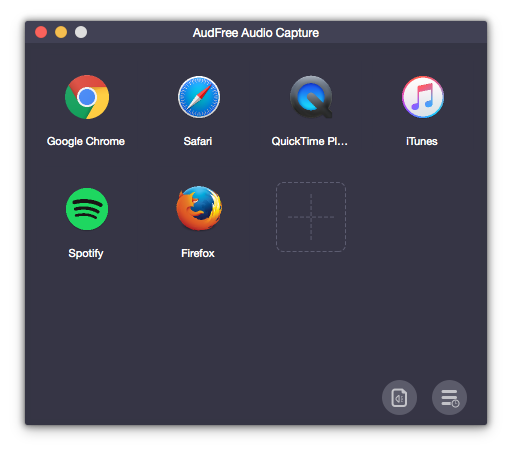
3- ضبط اعدادات تسجيل الصوت داخل برنامج AudFree كما يظهر بالصورة ويمكنك اختيار امتداد الصوت mp3/flac او آخر من format بالإضافة لمعدلات وترددات الصوت من bit rate, audio codec. بينما اذا كنت لا تهتم بكل التفاصيل، تستطيع ترك الاعدادات الى Auto لضبطها تلقائياً بواسطة البرنامج دون تدخل منك.

4- كل ما تحتاجه هو تشغيل البرنامج/المتصفح الذي يحتوي على الملف الصوتي الذي ترغب في تسجيله حتى لو برامج محمية DRM مثل ايتونز وسبوتيفاي ثم التشغيل وستظهر لك تلقائياً رسالة من البرنامج إذا أردت تسجيل الصوت سوف تقوم بالضغط على Record لتسجيل ملفات الصوت وبعد الانتهاء يمكنك عرض جميع التسجيلات من خلال قائمة Capture List.

5- عرض وتحرير ملف الصوت من خلال خاصية Audio Editor وهي الخطوة الأخيرة حيث تقوم باللمسات النهائية وتختار صيغة حفظ الملف الصوتي اذا كنت ترغب في تغييرها عن الإعدادات السابقة.
الملخص
بالتأكيد مع انتشار خدمات بث الموسيقى والفيديو ستحتاج إلى برنامج شامل لتسجيل الصوت وتحريره بكل إحترافية وتميز وهو ما يقدمه برنامج تسجيل الصوت للكمبيوتر AudFree Audio Capture لكل عاشق للموسيقى ولكل من يرغب في الاحتفاظ بنسخة صوتية يستمع إليها على الأجهزة المحمولة وبدون إنترنت.
شاركنا برأيك، هل تعتمد على الاستماع للموسيقى عبر الإنترنت؟ أو تفضّل الإحتفاظ بنسخة صوتية محمولة تستمع إليها في كل مكان وعلى أي جهاز تمتلكه ؟


